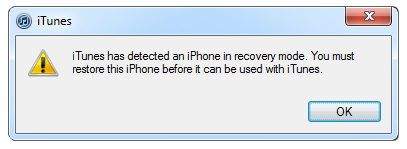Кастом прошивка iphone 4. Как установить кастомную прошивку с помощью RedSn0w
Кастомные прошивки iOS в первую очередь необходимы владельцам неофициальных устройств, модемы которых залочены под оператора. Кроме того, данные прошивки имеют ключевую особенность — в них уже присутствует джейлбрейк системы и вшита «таблетка» Appsync, которая позволяет устанавливать взломанные приложения.
В данной теме представлены кастомные прошивки iOS 5.1.1 для iPhone 4/3GS, iPad и iPod Touch 4/3G. Данные прошивки сделаны при помощи утилиты PwnageTool 5.1.1 (Mac OS X), которая создает стабильные и полностью функциональные кастомы iOS.
Помните! Все что вы делаете со своим устройством исключительно на ваш страх и риск.
Устройства, на которые возможно установить кастомные прошивки iOS 5.0.1:
— iPhone 3GS
— iPhone 4
— iPad
— iPod Touch 3G
— iPod Touch 4
Ключевые особенности кастомных прошивок iOS 5.1.1:
— прошивка создает Root раздел размером 1024 мегабайта (iPhone 3GS/4, iPad, iPod Touch 3G/4);
— версия модема при прошивке не меняется (без поднятия модема), и как следствие-сохраняется возможность анлока(для «анлококабельных» модемов);
— встроена Cydia;
— встроена таблетка (Appsync), позволяющая устанавливать взломанные приложения;
— присутствуют родные логотипы загрузки и Recovery Mode.
Если вы владелец IPhone:
Обязательно убедитесь, разлочен ли ваш IPhone официально или же он имеет привязку к оператору(не официальный), от этого зависит, какую версию кастомной прошивки вы будете ставить.
— Если ваш IPhone официально разлочен, то устанавливайте на него кастомную прошивку БЕЗ АКТИВАЦИИ
.
— Если вы владелец неофициального IPhone и у вас есть SIM карта оператора, на которого залочен ваш телефон, то попробуйте кастомную прошивку БЕЗ АКТИВАЦИИ
, а уже после активируйте IPhone то самой SIM картой.
— Если же вы владелец неофициального IPhone, и у вас нет SIM карты оператора, то используйте для прошивки кастом С АКТИВАЦИЕЙ
.
Процесс установки кастомной прошивки iOS 5.1.1:
1. Определяемся с версией необходимой нам кастомной прошивки и затем скачиваем ее.
2. Скачиваем (если нет) и запускаем последнюю версию Redsn0w , затем с ее помощью осуществляем процесс ввода устройства в PwnedDFU.
3. Запускаем iTunes, программа должна определить устройство в режиме восстановления, о чем нам будет сигнализировать небольшое окошко, затем нажимаем Shift+Восстановить(Windows) или Alt+Восстановить(Mac OS), выбираем файл скаченной кастомной прошивки и нажимаем OK.
4. Во время установки прошивки, ваш гаджет не раз перезагрузится, не пугайтесь, все идет своим чередом. Не прерывайте процесс, это чревато фатальными последствиями для устройства, а значит и для вас.
5. По завершению процесса прошивки принимаем наши поздравления!
6. В iTunes лучше всего настроить устройство «как новое».
7. После всего вышеперечисленного рекомендуется подключится к сети интернет через Wi-Fi или же 3G и запустить Cydia, дождавшись полной ее реорганизации.
Возможные проблемы после прошивки:
Большинство проблем при прошивке возникает именно у владельцев залоченных аппаратов, вот некоторые из них:
— Во время прошивки iTunes выдает различные ошибки (10хх и т.д.). Выход
: во время прошивки использовать утилиту .
— После прошивки iTunes и IPhone требуют активации. Выход:
Активация IPhone.
— После прошивки НЕофициального Iphone, телефон не находит сеть. Выход:
анлок iPhone c помощью Ultrasn0w 1.2.5.
Данное пошаговое руководство позволит вам сделать кастом прошивку, обновиться на iOS 5.0.1 и сделать отвязанный джейлбрейк iPhone 4 помощью утилиты RedSn0w 0.9.10b5c. Кастом прошивка сохранит вашу версию модема (baseband) для возможного анлока.
Отвязанный джейлбрейк означает то, что при каждой перезагрузке устройства НЕ требуется его подключение к компьютеру и загрузка с помощью утилит.
Важная информация:
Обязательно думайте перед тем, как что-нибудь сделать. Читайте внимательно и еще раз думайте. Не понятно — читайте снова. Спрашивайте до, а не после.
Если у вас iPhone 4 купленный в России — анлок не нужен, аналогично для некоторых других стран.
Шаг 1
Создайте на рабочем столе папку «Pwnage». Скачайте в нее:
Распакуйте redsn0w в тот же каталог.
Шаг 2
Подсоедините iPhone к компьютеру и загрузите iTunes.
Выберите ваш iPhone слева. Сделайте резервную копию, кликнув правой клавишей мыши на значке устройства и выбрав Back Up.

Шаг 3
Откройте папку Pwnage и запустите приложение redsn0w с правами администратора.

Шаг 4
После запуска RedSn0w нажмите Extras.
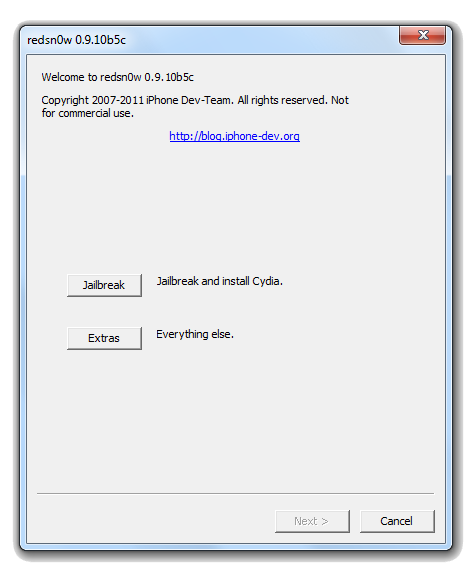
Затем нажмите Custom IPSW.

Шаг 5
Появится диалоговое окно выбора файла прошивки. Перейдите в папку Pwnage и выберите скаченную прошивку iOS 5.0.1. Затем нажмите Open.

Шаг 6
Redsn0w начнет создавать кастом прошивку. Это может занять несколько минут.

После того, как прошивка будет создана, появится диалоговое окно:
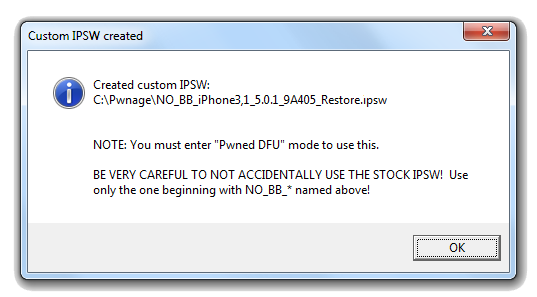
Нажмите OK.
Шаг 7
Нажмите Pwned DFU.

Подключите iPhone 4 к компьютеру и выключите его. Затем жмите Next.
1. Нажмите и удерживайте кнопку питания (сверху с торца) 3 секунды.
2. Нажмите и удерживайте кнопку питания (сверху с торца) и кнопку Home (снизу круглая) в течение 10 секунд.
3. Затем отпустите кнопку питания, продолжая удерживать кнопку Home в течение 15 секунд.
Шаг 8
Redsn0w переведет iPhone в специальный режим, чтобы можно было прошить кастом прошивку в iTunes и миновать ошибки.
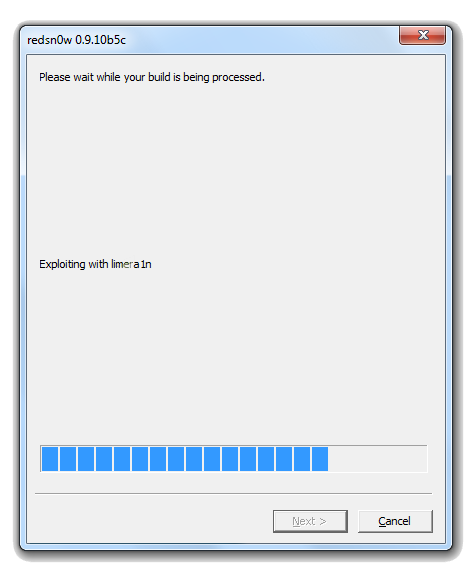
После того, как процесс закончится, появится сообщение, что RedSn0w закончил (Done!).
В это время экран на iPhone будет черным — так и должно быть.

Шаг 9
Откройте iTunes.
Появится диалоговое окно, сообщающее о том, что iPhone находится в специальном режиме. Нажмите OK.